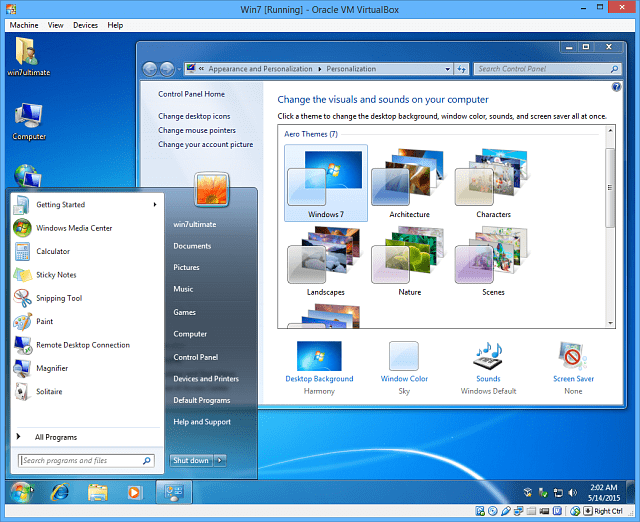Kā iespējot Windows 7 Aero Glass vietnē VirtualBox
Windows Virtuālā Kaste / / March 18, 2020
VirtualBox iestata Windows 7 pamata motīva parādīšanai pēc noklusējuma, bet jūs varat iespējot Aero motīvus, instalējot viesu papildinājumus un pielāgojot citus iestatījumus.
Ja virtuālo mašīnu darbināšanai izmantojat VirtualBox, iespējams, ir reizes, kad vēlaties redzēt OS visā krāšņumā. Izmantojiet Windows 7, ja vien nedarīsit dažas konfigurācijas, jūs nesaņemsit Aero Glass apmales un citus efektus.
Protams, ja izpētei izmantojat virtuālu mašīnu vai ja tā kaut ko veic jūsu tīklā, iespējams, ka jums nav vienalga, kā tas izskatās. Bet, ja jūs izmantojat virtuālos automātus tādās situācijās kā emuāru veidošana par Windows, iespējams, jums būs nepieciešami attēli, kas izskatās vienkārši labi. Acu konfektes ne vienmēr ir sliktas lietas.
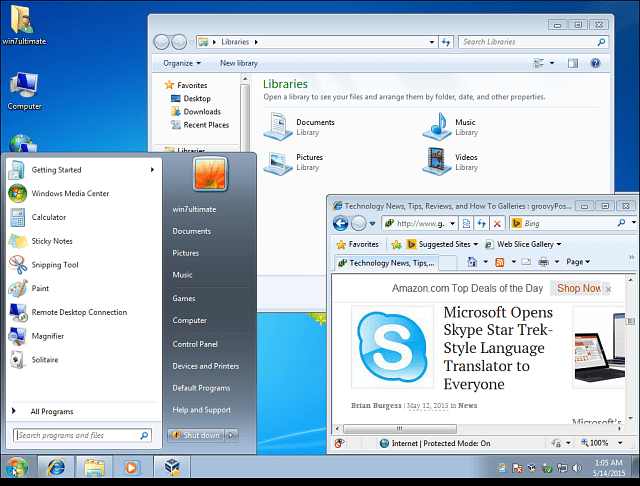
Lai kādu iemeslu dēļ vēlaties iespējot Aero efektu operētājsistēmā Windows 7 VirtualBox, jūs varat. Kā parādīts iepriekš redzamajā attēlā, pēc noklusējuma VirtualBox parāda pamata motīvu, un jūs to nevarat mainīt, neturpinot tālāk norādītās darbības.
Iespējojiet viesu pievienošanu vietnē VirtualBox
Neatkarīgi no tā, kā jūs izmantojat VirtualBox, pēc tā instalēšanas vispirms jums jāatspējo viesu papildinājumi - ne tikai Aero darbam, bet arī vairākām citām papildu funkcijām, kas ļaus jūsu VM strādāt daudz vairāk gludi. Patiesībā Viesu pievienošana ir pirmā lieta, ko instalēju pēc jauna virtuālā datora iestatīšanas ar VirtualBox.
Iespējojot tai kūkas gabalu. Augšējā izvēlnes joslā atlasiet Ierīce> Ievietot viesu papildinājumu kompaktdiska attēlu.
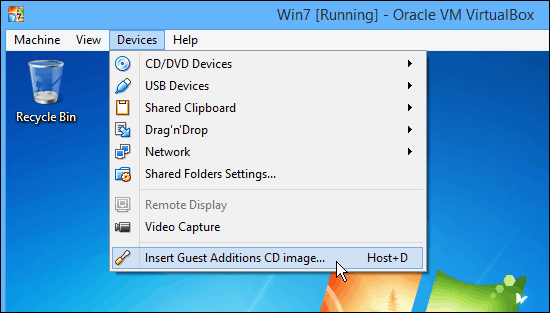
Kas palaidīs virtuālā diska automātiskās atskaņošanas funkciju, un jūs varēsit nokļūt vednī, izņemot noklusējuma iestatījumus, līdz nonāksit sekošanas ekrānā. Šeit jums jāpievērš uzmanība.
Ievērojiet, ka šeit jūs varat izvēlēties Direct3D atbalstu (eksperimentālo), kas OS nodrošina labāku grafikas atbalstu.
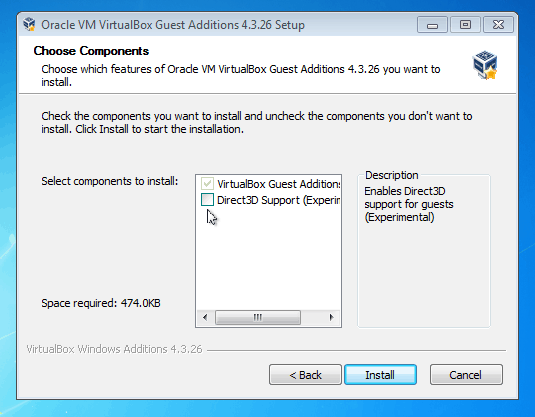
Atzīmējot šo rūtiņu, jūs redzēsit šo ziņojumu, ar kuru jūs to informēsit “VirtualBox atbalsts šai funkcijai ir eksperimentāls…”
Tad prasa, vai tu “Vai tā vietā vēlaties instalēt Direct3D pamata atbalstu?” Klikšķis NĒ. Es nevaru pateikt, cik reizes esmu sajaucis šo vienkāršo darbību... Noklikšķiniet NĒ uz šo dialogu!
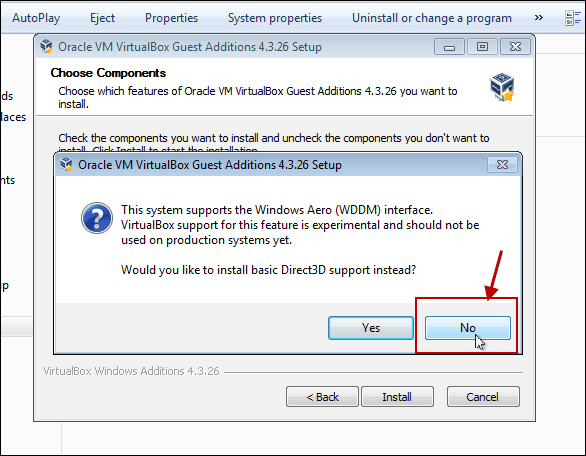
Nākamais redzamais ziņojums ir parādīts zemāk. Tas atgādina, ka 3D paātrinājumam ir nepieciešams vismaz 128 MB atmiņas. Ja sākotnējā instalācijā to neveicāt, jūs varat to pievienot vēlāk.
Lai iegūtu šo ziņojumu, vienkārši noklikšķiniet uz Labi un turpiniet pēdējās vedņa pēdējās darbības, kā arī būs jāpārstartē VM.
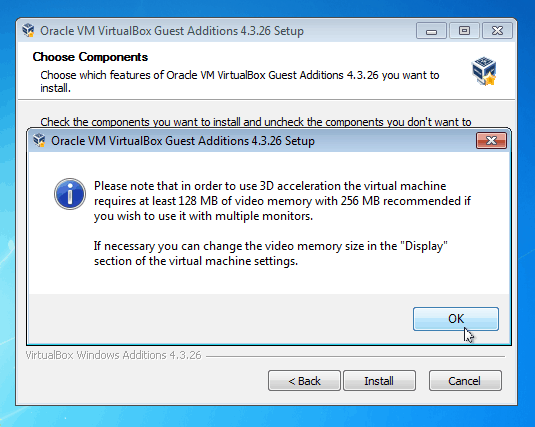
Ja jums jāiestata VM uz 128 MB video atmiņas, kuru mašīna izslēdz, dodieties uz Iestatījumi> Displejs lai iestatītu slīdni uz vajadzīgo summu un noklikšķiniet uz Labi.
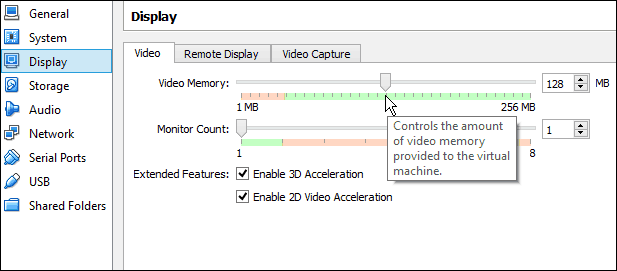
Pēc pārstartēšanas ar peles labo pogu noklikšķiniet uz darbvirsmas un atlasiet Personalizēt. Pēc tam atlasiet Aero motīvu, kuru vēlaties izmantot, Viola!